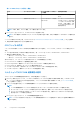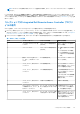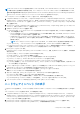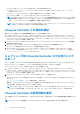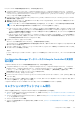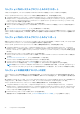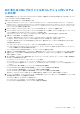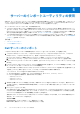Users Guide
Table Of Contents
- Microsoft System Center Configuration Manager 用 Dell Lifecycle Controller Integration バージョン 3.3 ユーザーズ ガイド
- 目次
- Microsoft System Center Configuration Manager 用 Dell Lifecycle Controller Integration(DLCI)について
- 使用事例シナリオ
- 共通の前提条件
- システムの BIOS 設定プロファイルの編集とエクスポート
- ファームウェアインベントリの比較とアップデート
- システムの RAID プロファイルの作成、編集、および保存
- コレクションでのオペレーティングシステムの導入
- iDRAC vFlash カードまたはネットワーク共有へのサーバープロファイルのエクスポート
- iDRAC vFlash カードまたはネットワーク共有からのサーバープロファイルのインポート
- Lifecycle Controller ログの表示とエクスポート
- NIC または CNA プロファイルでの作業
- Fibre Channel プロファイルでの作業
- 起動順序での Fibre Channel ストレージエリアネットワークの選択
- Dell Lifecycle Controller Integration の使用
- DLCI のライセンス付与
- Dell Deployment Toolkit
- Dell ドライバ CAB ファイル
- ターゲットシステムの設定
- 自動検出とハンドシェイク
- タスクシーケンスからのドライバの適用
- タスクシーケンスの作成
- Dell 固有のタスクシーケンスの作成
- カスタムタスクシーケンスの作成
- タスクシーケンスの編集
- オペレーティングシステムイメージとドライバパッケージを適用するためのタスクシーケンス手順の設定
- オペレーティングシステムイメージの適用
- Dell ドライバパッケージの追加
- タスクシーケンスの展開
- タスクシーケンスメディアのブータブル ISO の作成
- System Viewer ユーティリティ
- Configuration Utility
- Integrated Dell Remote Access Controller コンソールの起動
- Task Viewer
- Dell Lifecycle Controller Integration を使用して実行できる追加タスク
- Configuration Utility の使用
- Lifecycle Controller 起動メディアの作成
- ハードウェアの設置エとオペレーティングシステムの導入
- コレクション内システムのファームウェアインベントリの比較とアップデート
- ハードウェアインベントリの表示
- Lifecycle Controller との通信の検証
- コレクション用の Lifecycle Controller ログの表示とエクスポート
- Lifecycle Controller の資格情報の変更
- コレクションのプラットフォーム復元
- NIC または CNA プロファイルのコレクション内システムとの比較
- サーバーのインポートユーティリティの使用
- System Viewer ユーティリティの使用
- トラブルシューティング
- 関連文書とリソース
コレクション内のシステムプロファイルのエクスポート
このオプションを使って、コレクション内のすべてのシステムのシステム設定をバックアップすることができます。
コレクションの Platform Restore(プラットフォーム復元)画面を起動するには、次の手順を実行します。
1. Configuration Manager バージョン 1610、Configuration Manager 2012 SP2、Configuration Manager 2012 R2 SP1、Configuration
Manager 2012 R2、Configuration Manager 2012 SP1、Configuration Manager 2012 の[デバイスコレクション]で、[All Dell Lifecycle
Controller Servers](すべての Dell Lifecycle Controller サーバー)を右クリックし[Dell Lifecycle Controller] > [Launch Config
Utility(Config Utility の起動)]を選択します。
2. [Platform Restore](プラットフォーム復元)オプションを選択します。
コレクションのシステム設定をバックアップする手順は、シングルシステムのシステム設定をバックアップする手順と似てい
ます。
3. 「システムプロファイルのエクスポート 、p. 65」に記載の手順 1~6 に従います。
コレクションのバックアップファイルが作成される場合、各システムのバックアップファイルは指定したプレフィックスとシステ
ムのサービスタグで作成されます。この形式は、復元プロセスを容易にするために作成されたバックアップファイルを管理するこ
とです。
コレクション内のシステムプロファイルのインポート
作成したシステムプロファイル / バックアップファイルをインポートすることができます。このオプションは、コレクション内で
システムのバックアップイメージ / プロファイルを作成した場合のみ、適用されます。
コレクションの [Platform Restore](プラットフォーム復元)画面を起動するには、次の手順を実行します。
1. Configuration Manager バージョン 1610、Configuration Manager 2012 SP2、Configuration Manager 2012 R2 SP1、Configuration
Manager 2012 R2、Configuration Manager 2012 SP1、Configuration Manager 2012 の[デバイスコレクション]で、[すべての Dell
Lifecycle Controller サーバー]を右クリックし[Dell Lifecycle Controller] > [Launch Config Utility(Config Utility の起動)]を選
択します。
2. [Platform Restore](プラットフォーム復元)オプションを選択します。
コレクションのバックアップファイルのインポート手順は、シングルシステムのバックアップファイルのインポート手順と似
ています。
3. 「システムプロファイルのインポート 、p. 66」に記載の手順 2~6 に従います。
バックアップファイルが存在するシステムのリストがグリッドに表示されます。
4. バックアップファイルをインポートしたいシステムを選択して、[Next](次へ)をクリックします。
タスクは Task Viewer に送信されます。Task Viewer を起動して、タスクのステータスを表示することができます。
メモ: 有効なバックアップファイルがどのシステムのネットワーク共有場所にもない場合、システムは [Backup File](バ
ックアップファイル)列に [No](いいえ)と示された状態でグリッドに表示され、チェックボックスは無効になります。
コレクションの部品交換プロパティの設定
システムのコレクションに部品交換プロパティを設定する手順は、シングルシステムのプロパティを設定する手順に似ています。
ただし、システムのコレクションの有効なライセンスの確認は、他のプロパティの設定を完了し、タスクを送信した後に実行され
ます。
第 11 世代の PowerEdge サーバーでは、ユーティリティがシステムの Lifecycle Controller にある Dell vFlash SD カードの有効ライセ
ンスをチェックし、第 12 世代 PowerEdge サーバーでは、ユーティリティが Enterprise ライセンスをチェックします。
コレクションの Platform Restore(プラットフォーム復元)画面を起動するには、次の手順を実行します。
1. Configuration Manager バージョン 1610、Configuration Manager 2012 SP2、Configuration Manager 2012 R2 SP1、Configuration
Manager 2012 R2、Configuration Manager 2012 SP1、Configuration Manager 2012 の[デバイスコレクション]で、[All Dell Lifecycle
Controller Servers](すべての Dell Lifecycle Controller サーバー)を右クリックし[Dell Lifecycle Controller] > [Launch Config
Utility(Config Utility の起動)]を選択します。
2. [Platform Restore](プラットフォーム復元)オプションを選択します。
部品交換プロパティの設定の詳細については、「システムの部品交換プロパティの設定 、p. 67」を参照してください。
48 Configuration Utility の使用